Cara Update OS Android Panduan Lengkap
Metode Pembaruan Sistem Operasi Android

Hayo ngaku, siapa di sini yang masih pakai Android versi jadul? Update OS Android itu penting banget, lho! Bukan cuma soal fitur-fitur baru yang kece, tapi juga demi keamanan dan performa HP kamu. Sistem operasi yang usang rentan terhadap bug dan malware, bisa bikin HP lemot, bahkan sampai tiba-tiba mati sendiri. Nah, biar kamu nggak ketinggalan zaman dan HP-nya tetap ngacir, yuk kita bahas cara update OS Android dengan mudah dan aman!
Ada dua cara utama untuk memperbarui sistem operasi Android: melalui OTA (Over-the-Air) dan melalui komputer. Metode OTA lebih umum dan praktis, sementara update via komputer biasanya digunakan jika ada masalah dengan update OTA atau untuk menginstal versi custom ROM.
Pembaruan Sistem Operasi Android Melalui Pengaturan Sistem
Cara paling umum dan gampang adalah lewat pengaturan HP kamu sendiri. Berikut langkah-langkahnya:
- Buka menu Pengaturan (Settings) di HP Android kamu.
- Cari menu Tentang Ponsel (About Phone) atau Sistem (System), biasanya ada ikon roda gigi atau informasi.
- Tap opsi Pembaruan Sistem (System Update) atau yang serupa.
- HP kamu akan otomatis mengecek ketersediaan update. Jika ada update, ikuti petunjuk yang muncul di layar.
- Pastikan baterai HP kamu terisi cukup (minimal 50%) sebelum memulai proses update, dan sambungkan ke WiFi untuk menghindari biaya data yang membengkak.
- Setelah proses download selesai, HP akan otomatis melakukan restart dan menginstal update.
- Jangan matikan HP selama proses update berlangsung!
Perbedaan Metode Pembaruan OTA dan Melalui Komputer
Update OTA (Over-the-Air) dan via komputer punya kelebihan dan kekurangan masing-masing. OTA lebih praktis karena bisa dilakukan langsung dari HP, sementara update via komputer biasanya dibutuhkan untuk kasus-kasus khusus, misalnya saat update OTA gagal.
Potensi Masalah dan Cara Mengatasinya
Proses update terkadang bisa bermasalah. Beberapa masalah umum yang mungkin terjadi antara lain: gagal download, gagal instalasi, atau HP stuck di tengah proses. Jika terjadi masalah, coba beberapa langkah ini:
- Pastikan koneksi internet stabil.
- Coba restart HP kamu.
- Pastikan baterai HP terisi cukup.
- Jika masalah masih berlanjut, coba cari solusi di forum online atau hubungi layanan pelanggan.
- Sebagai langkah terakhir, pertimbangkan untuk melakukan factory reset (hati-hati, ini akan menghapus semua data di HP kamu!), tapi pastikan kamu sudah melakukan backup data terlebih dahulu.
Perbandingan Metode Pembaruan
| Metode | Kecepatan | Keamanan | Kemudahan |
|---|---|---|---|
| OTA | Relatif cepat, tergantung kecepatan internet | Aman, karena update langsung dari server resmi | Sangat mudah, dilakukan langsung dari HP |
| Melalui Komputer | Bisa lebih cepat atau lebih lambat, tergantung spesifikasi komputer dan metode yang digunakan | Potensi risiko lebih tinggi jika menggunakan sumber update yang tidak terpercaya | Membutuhkan pengetahuan teknis yang lebih tinggi |
Ilustrasi Proses Update via OTA
Bayangkan layar HP kamu. Setelah masuk ke menu Pembaruan Sistem, HP akan mulai mencari update. Jika ada update yang tersedia, akan muncul notifikasi dengan detail versi terbaru dan ukuran file update. Tap tombol “Unduh” atau sejenisnya. Proses download akan dimulai, dan progress bar akan menunjukkan persentase download yang sudah selesai. Setelah download selesai, HP akan meminta konfirmasi untuk memulai instalasi. Tap “Instal” atau tombol serupa. HP akan melakukan restart dan secara otomatis menginstal update. Setelah proses selesai, HP akan menyala kembali dengan sistem operasi terbaru. Selesai! Sekarang HP kamu sudah update dan siap digunakan dengan fitur-fitur terbaru.
Persyaratan Sebelum Melakukan Pembaruan
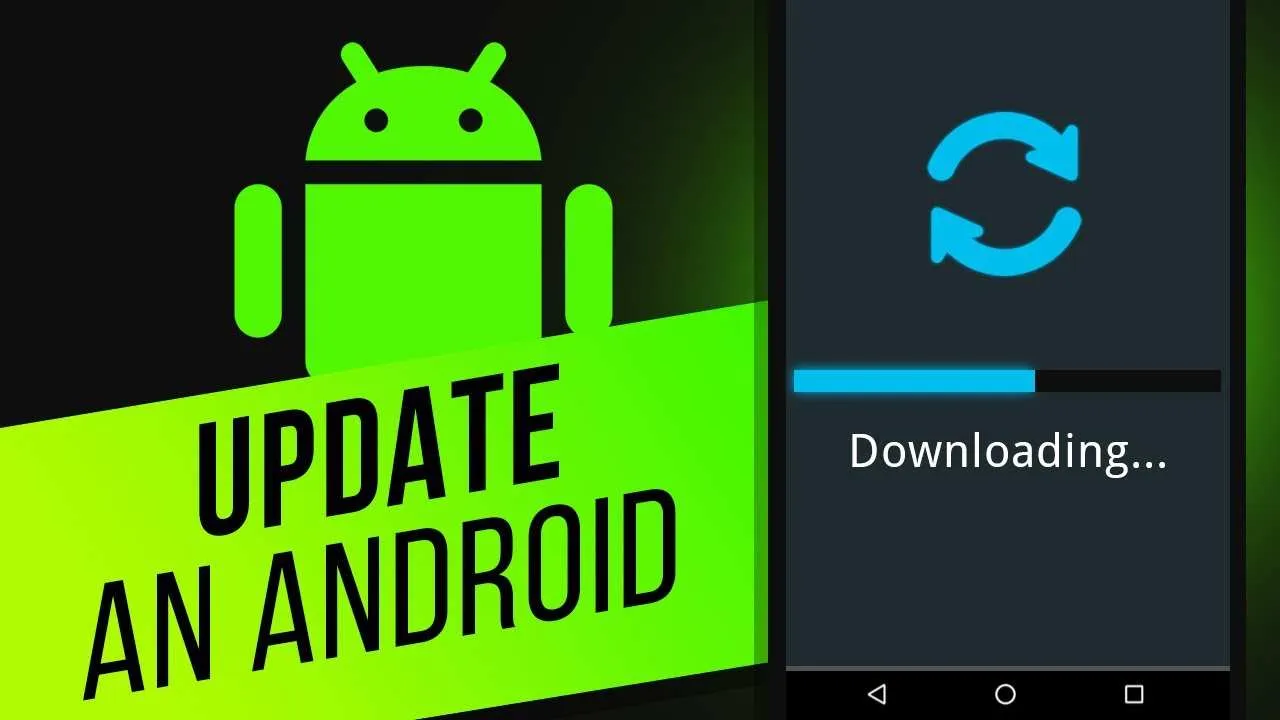
Wih, mau update OS Android? Seru banget! Tapi, jangan langsung tancap gas ya, Sob! Ada beberapa hal penting yang perlu kamu persiapkan sebelum memulai proses update agar semuanya berjalan lancar tanpa kendala. Siapkan dulu amunisinya, biar nggak ada drama di tengah jalan!
Update OS Android itu kayak upgrade rumah, butuh persiapan matang biar hasilnya maksimal. Salah satu persiapan yang paling krusial adalah memastikan perangkatmu memenuhi persyaratan minimum dan melakukan backup data. Gak mau kan, setelah update malah data hilang? Makanya, simak baik-baik poin-poin penting berikut ini!
Persyaratan Perangkat Keras dan Perangkat Lunak
Sebelum memulai pesta update, pastikan dulu HP kamu memenuhi syarat minimum yang dibutuhkan. Biasanya, informasi ini bisa kamu temukan di website resmi produsen HP atau di menu pengaturan perangkat. Umumnya, persyaratan ini meliputi ruang penyimpanan internal yang cukup, baterai yang terisi minimal 50%, dan koneksi internet yang stabil. Koneksi internet yang nggak lemot itu penting banget, lho, biar proses download dan instalasi berjalan lancar. Bayangin aja kalau koneksi internetnya putus-putus, bisa-bisa update gagal dan HP kamu malah jadi error!
Pentingnya Backup Data Sebelum Update
Ini dia poin yang paling penting! Sebelum update OS Android, wajib banget melakukan backup data. Kenapa? Karena proses update OS itu berisiko menyebabkan hilangnya data jika terjadi kesalahan. Bayangkan, semua foto kenangan, kontak penting, dan aplikasi kesayanganmu hilang begitu saja. Nyesek banget, kan? Jadi, jangan sampai kejadian ya!
Panduan Singkat Backup Data Android
Tenang, backup data Android itu nggak sesulit yang dibayangkan, kok. Ada beberapa cara yang bisa kamu lakukan, mulai dari memanfaatkan fitur bawaan Android, menggunakan Google Drive, hingga aplikasi pihak ketiga. Untuk fitur bawaan Android, biasanya kamu bisa menemukannya di menu “Settings” > “System” > “Backup”. Sementara itu, Google Drive menawarkan penyimpanan cloud yang praktis dan aman. Pilih cara yang paling nyaman dan sesuai dengan kebutuhanmu.
- Pastikan koneksi internet stabil sebelum memulai proses backup.
- Pilih metode backup yang sesuai dengan kebutuhan dan kapasitas penyimpanan.
- Lakukan pengecekan berkala untuk memastikan proses backup berjalan lancar.
Aplikasi yang Sebaiknya Di-backup dan Alasannya
Ada beberapa aplikasi yang wajib kamu backup, nih! Aplikasi-aplikasi ini biasanya menyimpan data penting yang sayang banget kalau sampai hilang. Berikut beberapa contohnya:
- Aplikasi Perpesanan (WhatsApp, Telegram, dll.): Data chat dan media penting.
- Aplikasi Foto dan Video (Gallery, Google Photos, dll.): Kenangan berharga.
- Aplikasi Game: Progress game yang sudah kamu capai.
- Aplikasi Keuangan (Bank, E-Wallet, dll.): Data transaksi dan informasi penting.
Mengoptimalkan Penyimpanan Internal Sebelum Update
Sebelum update, pastikan ruang penyimpanan internal HP kamu cukup lega. Proses update OS Android membutuhkan ruang kosong yang cukup untuk menampung file-file update. Jika ruang penyimpanan penuh, proses update bisa gagal. Oleh karena itu, hapus file-file yang sudah tidak terpakai, seperti foto, video, atau aplikasi yang jarang digunakan. Kamu juga bisa memindahkan beberapa file ke kartu memori eksternal jika tersedia.
Mengatasi Masalah Selama Pembaruan
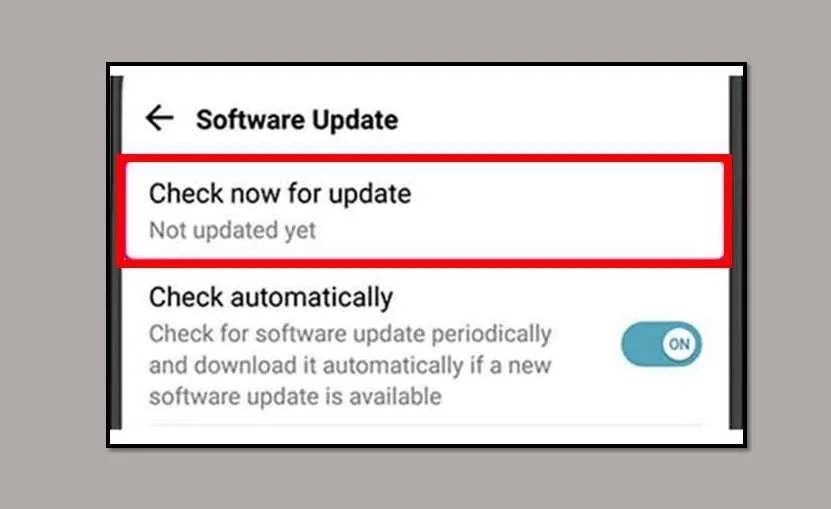
Update OS Android gagal? Tenang, Sob! Nggak perlu panik. Meskipun proses update biasanya berjalan mulus, terkadang ada kendala yang bikin kamu geregetan. Dari masalah koneksi internet yang lemot sampai memori internal yang penuh, semua bisa bikin proses update terhenti. Berikut beberapa solusi jitu yang bisa kamu coba!
Kode Error Umum dan Artinya
Muncul kode error misterius saat update? Jangan langsung menyerah! Kode error ini biasanya memberikan petunjuk tentang apa yang salah. Sayangnya, kode error Android nggak selalu konsisten dan bisa berbeda-beda tergantung perangkat dan versi Android. Namun, secara umum, kode error mengindikasikan masalah pada koneksi internet, penyimpanan, atau bahkan file sistem yang rusak. Perhatikan baik-baik pesan error yang muncul, biasanya ada keterangan singkat di sana. Contohnya, kode error yang menunjukkan masalah penyimpanan biasanya akan memberitahu kamu bahwa ruang penyimpanan tidak cukup. Sedangkan kode error terkait koneksi internet biasanya akan menunjukan masalah konektivitas.
Mengatasi Masalah Koneksi Internet
Koneksi internet yang buruk adalah biang keladi utama kegagalan update. Pastikan kamu terhubung ke jaringan Wi-Fi yang stabil dan memiliki kecepatan yang cukup. Jauhi lokasi yang sinyalnya lemah atau sering putus-putus. Cobalah restart router Wi-Fi kamu, atau hubungi provider internet jika masalah berlanjut. Jangan lupa cek kuota internet kamu juga, ya! Pastikan kuota kamu cukup untuk mendownload file update yang ukurannya bisa mencapai ratusan MB bahkan GB.
- Pastikan terhubung ke Wi-Fi yang stabil.
- Restart router Wi-Fi.
- Hubungi provider internet jika masalah berlanjut.
- Cek kuota internet.
Mengatasi Masalah Ruang Penyimpanan yang Tidak Mencukupi
Update OS Android membutuhkan ruang penyimpanan yang cukup. Jika memori internal kamu penuh, proses update akan gagal. Sebelum memulai update, hapus aplikasi yang jarang digunakan, foto, video, atau file lain yang tidak penting. Kamu juga bisa memindahkan beberapa file ke kartu SD (jika perangkatmu mendukungnya). Ingat, ruang penyimpanan yang dibutuhkan untuk update biasanya lebih besar dari ukuran file update itu sendiri, jadi pastikan ada ruang kosong ekstra.
- Hapus aplikasi yang tidak terpakai.
- Hapus foto dan video yang tidak penting.
- Pindahkan file ke kartu SD (jika tersedia).
- Bersihkan cache aplikasi.
Pemecahan Masalah Pembaruan yang Gagal atau Macet
Jika proses update macet atau gagal, coba beberapa langkah berikut. Pertama, restart perangkat kamu. Setelah itu, coba lagi proses update. Jika masih gagal, coba periksa pengaturan tanggal dan waktu perangkat, pastikan sudah akurat. Terkadang, pengaturan tanggal dan waktu yang salah bisa menyebabkan masalah pada proses update. Jika masalah masih berlanjut, coba lakukan hard reset (sebagai langkah terakhir dan pastikan kamu sudah melakukan backup data penting!). Ingat, hard reset akan menghapus semua data di perangkat kamu, jadi pastikan kamu sudah melakukan backup terlebih dahulu.
- Restart perangkat.
- Periksa dan perbaiki pengaturan tanggal dan waktu.
- Lakukan hard reset (sebagai langkah terakhir, setelah backup data).
“Error code 907? Jangan panik! Coba periksa koneksi internet kamu dan pastikan ruang penyimpanan cukup. Jika masih gagal, restart perangkat dan coba lagi. Jika masih bermasalah, hubungi layanan pelanggan.”
Verifikasi dan Pengujian Setelah Pembaruan

Yeay, update OS Android selesai! Tapi tunggu dulu, jangan langsung main game atau sosmed. Ada beberapa hal penting yang perlu kamu lakukan setelah proses update. Memastikan semuanya berjalan lancar dan perangkatmu tetap prima adalah kunci utama nih. Berikut langkah-langkah verifikasi dan pengujian yang wajib kamu coba!
Memverifikasi Versi OS Android
Pertama-tama, pastikan update OS Android benar-benar berhasil terpasang. Caranya gampang banget, kok! Biasanya, kamu bisa menemukan informasi versi OS di menu Settings > About Phone atau About Device. Cari bagian yang menunjukkan “Android version” atau sejenisnya. Bandingkan dengan versi OS yang baru saja kamu unduh. Jika nomor versi sudah sesuai, berarti update sukses!
Fitur Baru Setelah Pembaruan OS Android
Setiap update OS Android biasanya membawa segudang fitur baru dan peningkatan performa. Fitur-fitur ini bisa bervariasi tergantung versi Android dan perangkat yang kamu gunakan. Namun, beberapa fitur umum yang mungkin kamu temukan antara lain peningkatan keamanan, perbaikan bug, peningkatan performa baterai, tampilan antarmuka yang lebih segar, dan fitur-fitur baru yang lebih canggih. Misalnya, Android 13 mungkin menghadirkan fitur privasi yang lebih ketat atau peningkatan kemampuan kamera. Cek deh pengaturan dan fitur-fitur baru yang ada di perangkatmu!
Menguji Kinerja Perangkat Setelah Pembaruan
Setelah update, rasakan perbedaannya! Cobalah beberapa aplikasi yang sering kamu gunakan. Apakah aplikasi tersebut berjalan lebih cepat atau lebih lancar? Perhatikan juga apakah ada aplikasi yang mengalami crash atau lag. Jika ada masalah, coba restart perangkatmu. Jika masalah masih berlanjut, mungkin ada bug yang perlu dilaporkan.
- Jalankan aplikasi-aplikasi berat seperti game atau aplikasi editing video untuk melihat perbedaan performanya.
- Cobalah multitasking, buka beberapa aplikasi sekaligus dan lihat responsivitas perangkat.
- Perhatikan suhu perangkat setelah pemakaian intensif. Apakah terasa lebih panas atau tetap normal?
Potensi Bug atau Masalah dan Cara Melaporkannya
Meskipun update OS Android bertujuan untuk meningkatkan performa, kadang-kadang justru muncul bug atau masalah baru. Beberapa masalah umum yang mungkin terjadi adalah aplikasi yang crash, performa baterai yang menurun drastis, atau bahkan perangkat yang hang. Jika kamu menemukan masalah, laporkan segera ke developer atau produsen perangkatmu. Biasanya, mereka menyediakan saluran resmi untuk pelaporan bug, seperti forum dukungan atau aplikasi khusus.
Memeriksa Penggunaan Baterai dan Penyimpanan
Update OS Android terkadang dapat memengaruhi penggunaan baterai dan penyimpanan. Setelah update, cek penggunaan baterai dan penyimpanan di menu Settings. Perhatikan apakah ada aplikasi yang menghabiskan baterai secara berlebihan atau penyimpanan yang penuh. Jika ada, coba hapus aplikasi yang tidak terpakai atau pindahkan data ke penyimpanan eksternal.
Dengan langkah-langkah di atas, kamu bisa memastikan perangkat Android-mu tetap optimal setelah update OS. Selamat menikmati fitur-fitur baru dan performa yang lebih baik!
Pembaruan OS Android untuk Berbagai Merek Perangkat

Update sistem operasi Android itu penting banget, geng! Nggak cuma bikin HP kamu makin lancar, tapi juga dapet fitur-fitur baru dan tentunya keamanan yang lebih terjamin. Tapi, tau nggak sih kalo cara update-nya beda-beda, tergantung merek HP kamu? Yuk, kita bahas perbedaannya!
Metode Pembaruan OS Android Antar Berbagai Merek
Setiap vendor Android punya caranya sendiri dalam mengelola dan mengirimkan update OS. Ada yang langsung push ke perangkat kamu, ada juga yang harus kamu cek dan unduh manual. Perbedaan ini dipengaruhi oleh beberapa faktor, termasuk skala produksi, kebijakan internal perusahaan, dan juga target pasar.
- Samsung: Biasanya melalui aplikasi Samsung Members atau notifikasi langsung di perangkat. Update seringkali dilakukan secara bertahap (staggered rollout).
- Xiaomi: Sering menggunakan aplikasi System Updater atau notifikasi langsung. Miui dikenal dengan update yang cukup sering, namun kecepatannya bisa bervariasi tergantung region dan model perangkat.
- Oppo: Mirip dengan Xiaomi, seringkali melalui aplikasi bawaan atau notifikasi. Oppo juga cukup rajin dalam memberikan update, meskipun jadwalnya bisa berbeda-beda untuk setiap seri HP.
Kebijakan Pembaruan OS Android dari Beberapa Merek Populer
Durasi dukungan update OS juga berbeda-beda. Beberapa vendor memberikan jaminan update selama 2 tahun, sementara yang lain mungkin hanya 1 tahun atau bahkan lebih sedikit. Ini penting untuk dipertimbangkan sebelum membeli HP baru.
| Merek | Kebijakan Update (Umum) |
|---|---|
| Samsung | Biasanya 3-4 tahun update Android dan 4-5 tahun update keamanan. Namun, ini bisa bervariasi tergantung seri perangkat. |
| Xiaomi | Bervariasi tergantung seri, umumnya 2-3 tahun update Android dan beberapa tahun update keamanan. |
| Oppo | Serupa dengan Xiaomi, bervariasi dan umumnya lebih pendek dibandingkan Samsung. |
Cara Memeriksa Ketersediaan Pembaruan pada Berbagai Perangkat
Berikut langkah umum untuk memeriksa update, tapi ingat, tampilan antarmuka bisa sedikit berbeda tergantung versi Android dan kustomisasi dari masing-masing vendor:
- Buka Pengaturan (Settings).
- Cari menu Tentang Ponsel (About Phone) atau Sistem (System).
- Pilih Pembaruan Sistem (System Update) atau opsi yang serupa.
- Perangkat akan secara otomatis memeriksa pembaruan. Jika ada, ikuti petunjuk di layar untuk mengunduh dan menginstalnya.
Poin Penting Saat Memperbarui OS Android
Sebelum memulai update, ada beberapa hal yang perlu diperhatikan untuk memastikan proses berjalan lancar dan aman:
- Pastikan baterai HP terisi minimal 50%.
- Sambungkan HP ke Wi-Fi untuk menghindari biaya data yang besar.
- Backup data penting kamu, seperti foto, video, dan kontak.
- Jangan mematikan HP selama proses update berlangsung.
Perbedaan Antarmuka Pengguna Setelah Update OS
Setelah update, kamu mungkin akan melihat perubahan pada antarmuka pengguna (UI). Misalnya, pada Samsung, update biasanya membawa perubahan pada One UI, sementara pada Xiaomi, update akan membawa perubahan pada MIUI. Perubahan ini bisa berupa penambahan fitur baru, perubahan ikon, atau penataan ulang menu.
Sebagai contoh, bayangkan update pada Samsung yang mengubah desain ikon menjadi lebih minimalis dan modern, sementara update MIUI pada Xiaomi menambahkan fitur-fitur baru di bagian pengaturan. Perubahan ini bertujuan untuk meningkatkan pengalaman pengguna, namun butuh adaptasi sedikit untuk terbiasa.
Simpulan Akhir
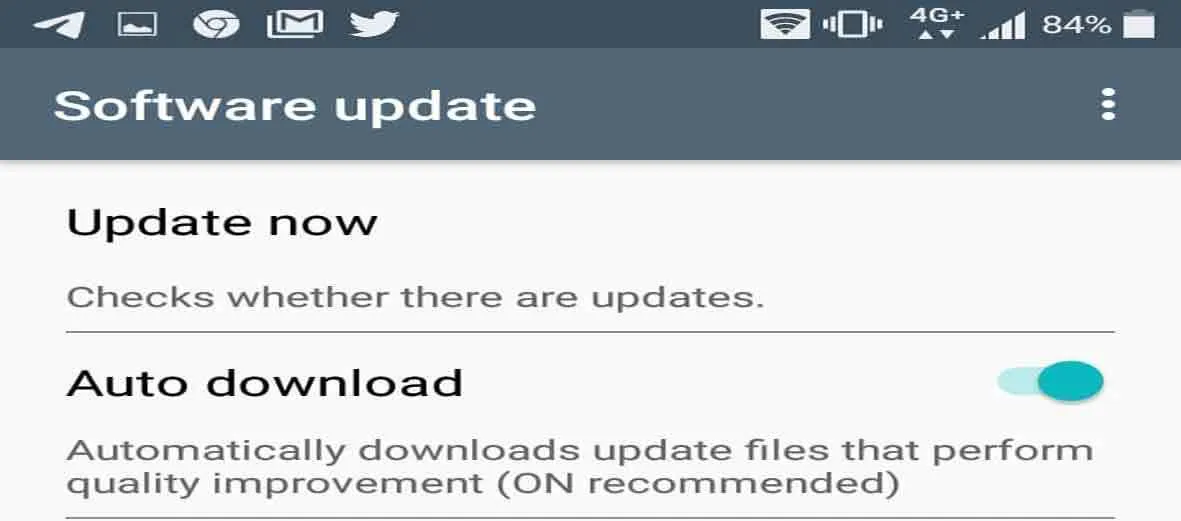
Nah, sekarang kamu udah punya bekal lengkap untuk update OS Android. Dari persiapan hingga troubleshooting, semua sudah dibahas tuntas. Jangan ragu untuk mencoba dan nikmati pengalaman Android yang lebih baik. Ingat, selalu backup data sebelum update ya! Selamat mencoba dan semoga lancar!


What's Your Reaction?
-
0
 Like
Like -
0
 Dislike
Dislike -
0
 Funny
Funny -
0
 Angry
Angry -
0
 Sad
Sad -
0
 Wow
Wow








